為什麼要優化win10係統下“關閉下載遊戲信息”?關閉此設置的話,用戶將從Windows元數據服務中下載遊戲信息;如果啟動此設置的話,將不會下載包括酷圖和等級的遊戲信息。下麵就是win10正式版係統組策略優化“關閉下載遊戲信息”教程,有需要的用戶可以看看。
win10正式版係統組策略優化“關閉下載遊戲信息”:
1、按住鍵盤的“Win+R”組合快捷鍵,係統將會打開“運行”命令對話窗口。如圖所示;
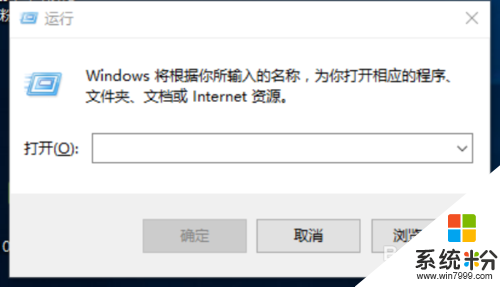
2、在打開的運行命令對話框中輸入“gpedit.msc”命令,然後再點擊“確定”按鈕。如圖所示;
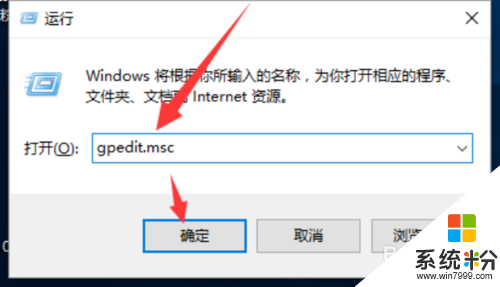
3、點擊確定按鈕後,這個時候會打開“本地組策略編輯器”對話窗口,如圖所示;
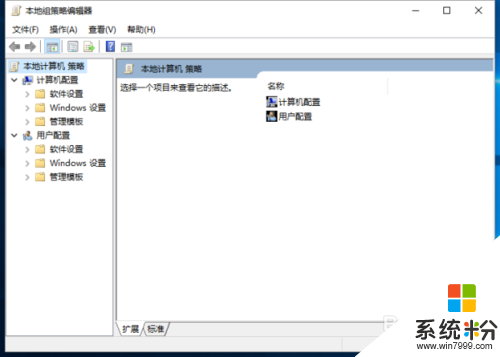
4、在本地組策略編輯器窗口的左側小窗口中,依次展開“計算機配置-->管理模版-->Windows組件”選項。如圖所示;
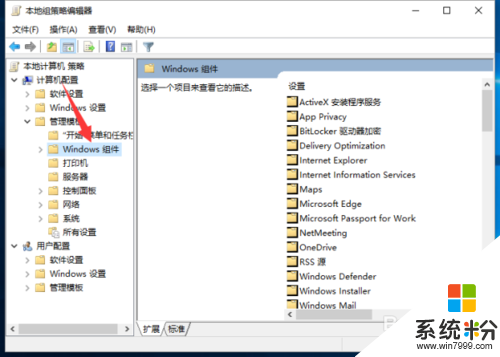
5、在“Windows組件”選項右側窗口,找到“遊戲瀏覽器”選項選中並雙擊鼠標左鍵將其打開。如圖所示;
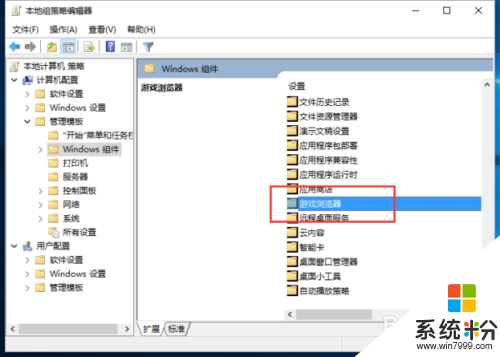
6、進入“遊戲瀏覽器”選中其右側窗格中的“關閉下載遊戲信息”,再點擊“策略設置”選項命令。如圖所示;
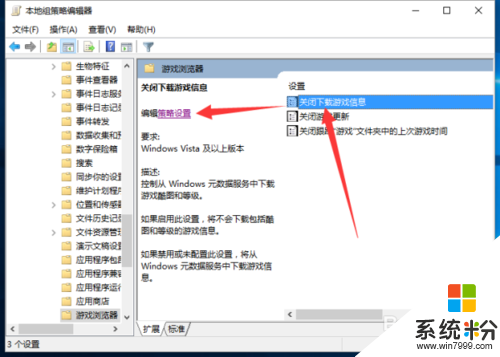
7、在打開的“關閉下載遊戲信息”對話窗口中,將其設置更改為“已啟用”選項,然後在點擊“應用-->確定”按鈕退出即可。如圖所示;
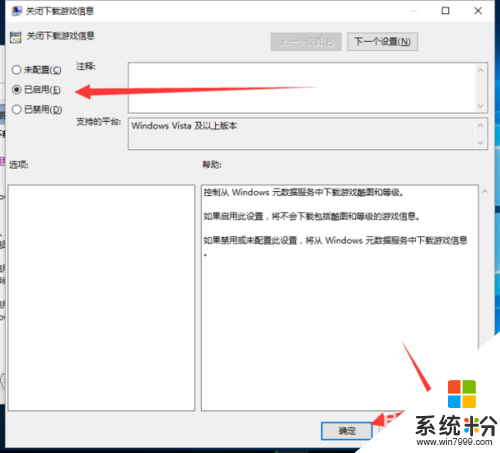
win10相關教程